Az ios és az android közötti váltáshoz szükséges utasítások, justmac
Az Androidról az iOS rendszerre történő váltásról szóló tudnivalók közül már korábban említettük. Ma a fordított folyamatot vesszük figyelembe, azaz az alma platformról a Google platformra való áttérés.

Az okok, amelyek miatt a felhasználó áttér az egyik platformról a másikra (nem feltétlenül az Android iOS-on, hanem más rendszereken is) bőven lehet. Mindazonáltal az operációs rendszer megváltoztatásának egyik fő oka a vágy, hogy valami mást próbáljon ki. Ez a probléma a legtöbb felhasználó számára, akik már megtanultak elég egy platformot, és szeretnék új élményt szerezni.
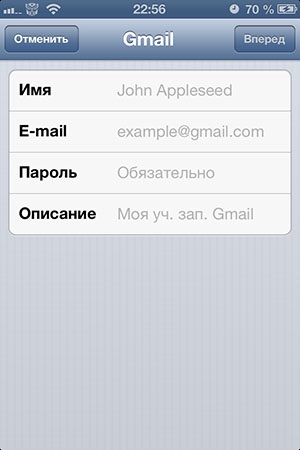
2. lépés: Névjegyek átvitele az iPhone-ról
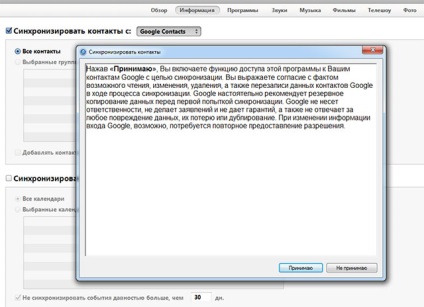
Csatlakoztassa iPhone készülékét a számítógéphez, és nyissa meg az iTunes programot (ha nem nyílik meg automatikusan). Válassza ki a készüléket a listából, és nyissa meg az "Információ" fület. Jelölje be a "Sync contacts with:" jelölőnégyzetet, és válassza a "Google Contacts" lehetőséget a megadott sorrendben. Ezután a képernyőn megjelenő utasításokat követve írja be a bejelentkezési jelszót és a jelszót a korábban létrehozott fiókból. Most kattintson az "Alkalmaz" gombra a frissített adatok szinkronizálásához.
3. lépés: A naptár és a jegyzetek szinkronizálása
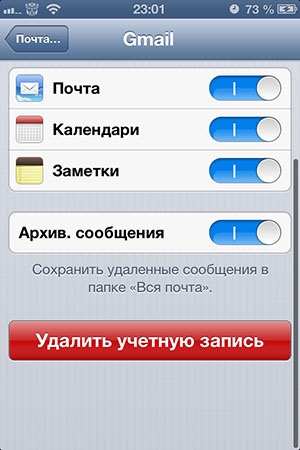
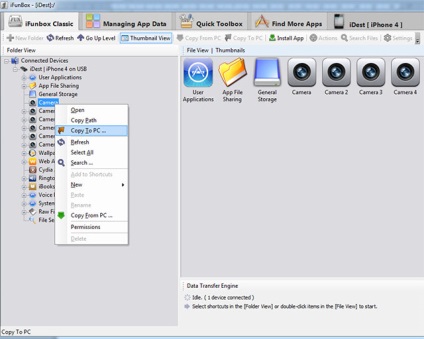
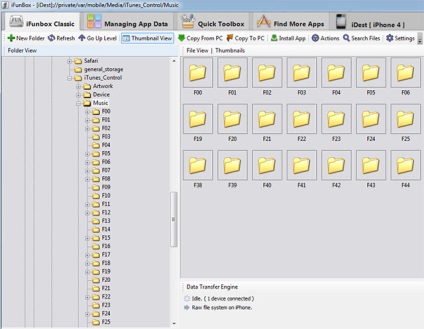
Azt is igénybe a fájlkezelő funkciókat (a feltört készülékek esetén), vagy egy speciális segédprogram - iTools, elérhető Windows és Mac.
5a lépés: Zene átvitele a fájlkezelőn keresztül. Nyissa meg az iFunBox alkalmazást, és válassza ki az iFunBox Classic fület. Most a listában keresse meg a Raw fájlrendszer elemet, majd a privát / var / mobile / Media / iTunes_Control / Music parancsot. Itt található az összes iPhone-dal. Amikor másolatot rendelje a tárolási hely a számítógépen, és várja meg, amíg az összes adat átkerül.
6. lépés: Hangos jegyzetek átvitele
Windows - C: // Felhasználók / Felhasználónév / AppData / Roaming / Apple Computer / Mobile Sync
Annak érdekében, hogy az Android készülék fel tudja ismerni a fájlt SMS-üzenetekkel, meg kell mennie a Google Playre, és letöltenie az ingyenes iSMS2droid programot. futtasd, és az "Válassza ki az iPhone SMS-adatbázis" -ot az SD-kártya SMS-fájljának elérési útján. Az összes üzenetet azonnal átmásolhatja, és egy részét is.
Ha üzeneteket szeretne az Android SMS-alkalmazásra továbbítani, töltsön le egy másik segédprogramot - az SMS-mentést Visszaállítása. Futtassa a programot, és kattintson a "Visszaállítás" gombra, majd válassza ki az átalakított fájlt az üzenetek visszaállításához (áttelepítéséhez).